- Jūsų kompiuteryje trūksta atminties „Windows 10“ pranešimas gali reikšti, kad kai kurios programos naudoja per daug vietos.
- Nors iššokantis langas Jūsų kompiuteryje trūksta atminties nėra virusas, jį gali sukelti vienas.
- Be to, kai kompiuteryje trūksta atminties, patariama uždaryti sudėtingas programas.
- Disko valymas padės pašalinti kai kuriuos iš jų.

- Atsisiųskite „Restoro“ kompiuterio taisymo įrankį pateikiamas kartu su patentuotomis technologijomis (galima įsigyti patentą čia).
- Spustelėkite Paleiskite nuskaitymą rasti „Windows“ problemų, kurios gali sukelti kompiuterio problemų.
- Spustelėkite Taisyti viską išspręsti problemas, turinčias įtakos jūsų kompiuterio saugumui ir našumui
- „Restoro“ atsisiuntė 0 skaitytojų šį mėnesį.
Viena iš klaidų, kurias išleido „Windows 10“ sistema (kurios negalima ištaisyti naudojant klasikinius trikčių šalinimo procesus) yra ta, kuri nurodo mažai virtualios atminties.
Šis pranešimas susijęs su maža virtualia atmintimi - problema, dėl kurios gali atsirasti vėlavimų ir sutrikimų „Windows“ įrenginį, jau nekalbant apie tai, kad yra gana daug streso norint gauti tą patį įspėjimą vėl ir vėl vėl.
Bet kokiu atveju, klaidą gali sukelti įvairios priežastys, todėl prieš taikydami tinkamą įrenginio trikčių šalinimo sprendimą, turėtumėte perskaityti visas toliau pateiktas gaires.
Šis trikčių šalinimo vadovas parodys, kaip išspręsti šią erzinančią problemą šiais atvejais:
-
Jūsų kompiuteryje trūksta atminties (bet taip nėra)
- Daugelis vartotojų praneša, kad pasirodžius šiam įspėjimui, kompiuterio atmintis iš tikrųjų veikia tinkamai. Atrodo, kad kompiuteris kažkaip neteisingai interpretuoja įvairius atminties rodiklius.
-
Jūsų kompiuteryje trūksta atminties „Claymore“
- Šis kriptovaliutų kasėjas, matyt, naudoja per daug atminties, suaktyvindamas įspėjimus apie mažai atminties.
-
Jūsų kompiuteryje trūksta atminties juodojo ekrano problemų
- Kartais dėl mažos atminties klaidos taip pat kyla juodojo ekrano problemų, todėl vartotojai verčiami iš naujo paleisti kompiuterį.
-
MielasPDF Jūsų kompiuteryje trūksta atminties perspėjimai
- „CutePDF“ yra PDF keitiklis, dažnai rodantis įspėjimus apie mažai atminties.
- Šie pranešimai paprastai rodomi, kai vartotojai nori atspausdinti konvertuotus PDF failus.
-
Jūsų kompiuteryje trūksta „Excel“ atminties
- Kartais „Excel“ failo išsaugojimas gali tapti labai sunkia užduotimi dėl nepakankamo atminties klaidos pranešimo
-
Jūsų kompiuteryje trūksta atminties „Dying Light“, „Call of Duty“, „WoW“ ir kt
- Jei esate žaidėjas, tikriausiai ne kartą esate susidūręs su šiuo klaidos pranešimu. Žaidimai naudoja didelę atminties dalį ir dėl šios priežasties dažnai sukelia mažai atminties klaidų.
Tikimės, kad šie trikčių šalinimo veiksmai bus naudingi daugeliu atvejų, jei ne visais, aukščiau išvardytais atvejais.
Kaip pataisyti Jūsų kompiuteryje trūksta atminties klaida?
- Pataisykite savo registrą
- Paleiskite visą sistemos nuskaitymą
- Ištaisykite sistemos klaidas
- Uždarykite programas, kurios naudoja per daug atminties
- Naudokite „Windows“ trikčių šalinimo įrankį
- Rankiniu būdu padidinti virtualiąją atmintį
- Atnaujinkite savo OS
- Patikrinkite, ar diske nėra klaidų
- Išvalykite laikinus failus ir aplankus
- Pašalinkite neseniai įdiegtą programinę įrangą
1. Pataisykite savo registrą
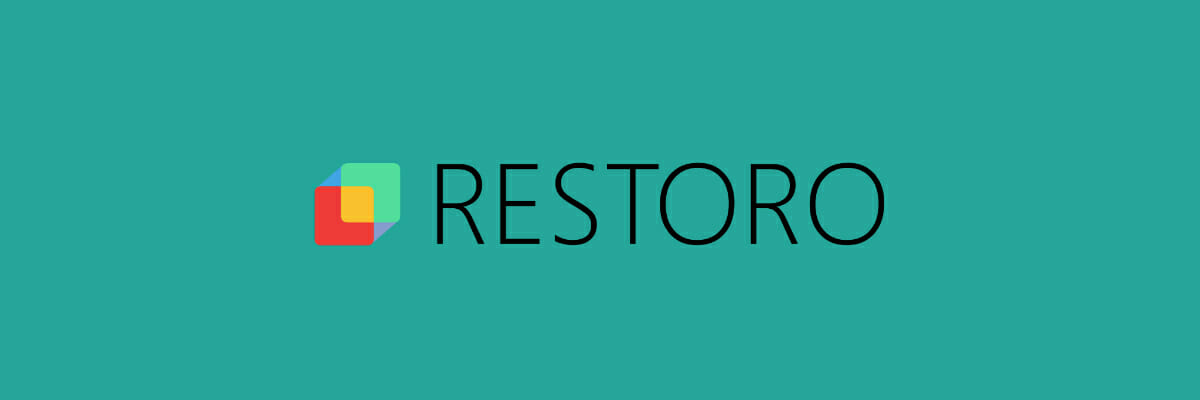
Kadangi tai nėra lengva atlikti užduotis, ypač jei nesate išmanus kompiuteris, naudokite trečiosios šalies įrankį Restoro padės labai daug.
Naudodamiesi „Restoro“, galite būti tikri, kad per kelias minutes registras bus atnaujintas. Jums nereikės nieko daryti ar toliau ieškoti problemos.
„Restoro“ patikrins, ar registre nėra sugadintų ar trūkstamų failų, ir pakeis juos, kad užtikrintų tinkamą sistemos veikimą. Visa tai su jūsų pastangomis.

Restoro
Kompiuteris rodo, kad jūsų kompiuteryje yra mažai atminties, bet ar tikrai taip nėra? Pašalinkite sistemos triktis ir gaukite daugiau vietos diske naudodami šį įrankį.
Alternatyvus būdas yra taisyti registrą naudojant Sistemos failų tikrintuvas.
1. Eikite į Pradėti ir įveskite cmd, tada dešiniuoju pelės mygtuku spustelėkite Komandinė eilutė ir pasirinkite Vykdyti kaip administratorius.

2. Dabar įveskite sfc / scannow komandą

3. Palaukite, kol nuskaitymo procesas bus baigtas, tada iš naujo paleiskite kompiuterį. Visi sugadinti failai bus pakeisti perkraunant.
2. Paleiskite visą sistemos nuskaitymą

Kai kurie kenkėjiški failai gali jus paraginti Kompiuteryje trūksta atminties budrus. Tuomet tos pačios programos paragins jus atsisiųsti įvairią programinę įrangą, kad išspręstumėte mažai atminties.
Žinoma, tai ne kas kita, kaip suktybė ir neturėtumėte nieko atsisiųsti ar įdiegti į „Windows 10“ kompiuterį.
Šiuo atveju jums tereikia stiprios antivirusinės programos, taip pat antimalware įrankis. Norėdami pašalinti kenkėjišką programą, atlikite pilną kompiuterio nuskaitymą.
Galite naudoti „Windows“ įmontuotą antivirusinę arba trečiųjų šalių antivirusinė programa sprendimai. Mes rekomenduojame Vipre nes tai yra prieinamas antivirusinis sprendimas, bet ne mažiau patikimas ir turi daug naudingų funkcijų bei apsaugos priemonių.
Jei virusas ar kenkėjiškų programų infekcija buvo pradinė problemos priežastis, tada, naudojant saugos įrankį, turėtų išnykti mažai atminties iškylantis langas.
⇒Gaukite Vipre
3. Ištaisykite sistemos klaidas

Saugiausias būdas yra patikėti tokius opius techninius klausimus tam skirtam įrankiui, kaip „IObit Advanced System Care“. Tai ne tik greitesnė, bet ir patogesnė, užuot bandžiusi rasti atminties klaidos priežastį.
„IObit“ turi daugybę skirtingų produktų, skirtų jūsų operacinei sistemai išvalyti, optimizuoti, atnaujinti ir apsaugoti.
„Advanced System Care“ yra giliai išvalyti kompiuterį nuo paslėptų, nereikalingų programų likučių ir seni registracijos raktai juos pašalindami, realiuoju laiku stebi sistemos būklę ir taiso diską klaidos.
Aukščiausios klasės įrankio versijoje taip pat yra defragmentavimo parinktis, gilaus valymo funkcija, kad būtų išvengta sistemos gedimų, ir RAM valymo procesas, kad atlaisvintų vietos atmintyje.
Paleidimo procesą galima pagerinti 200% naudojant „Pro“ versiją, taip pat gaunant 300% didesnę interneto naršymo spartą.
⇒ Gaukite „IObit Advanced System Care“
4. Uždarykite programas, kurios naudoja per daug atminties
1. Dešiniuoju pelės mygtuku spustelėkite darbalaukį ir pažymėkite Užduočių tvarkyklė.
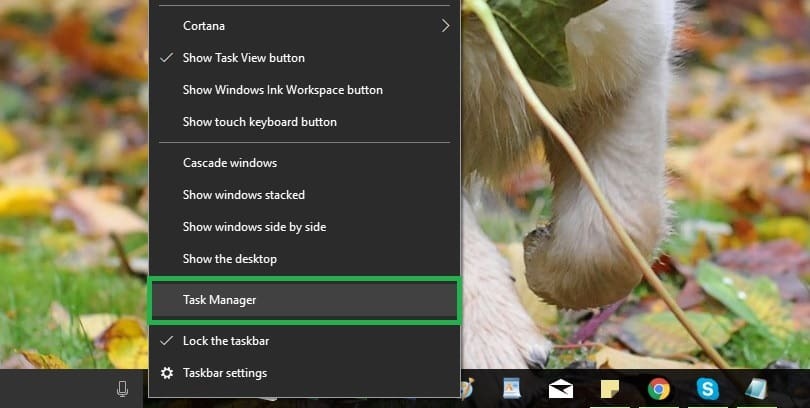
2. Pasirinkite Procesai skirtuką ir spustelėkite Atmintis (Privatus darbo rinkinys).
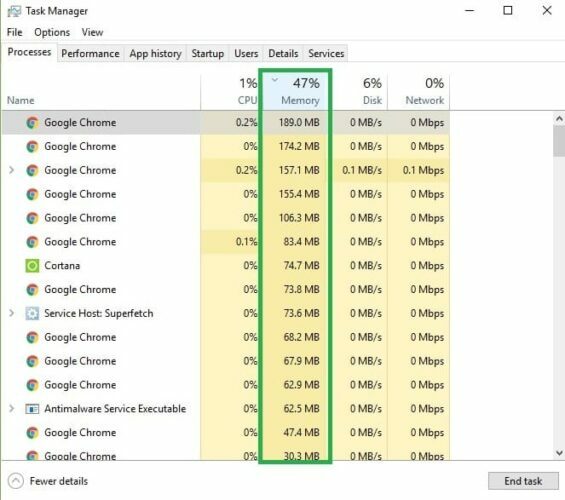
3. Čia pašalinkite arba nutraukite procesus, kurie naudoja per daug atminties. Tai turėtų išspręsti jūsų problemas.
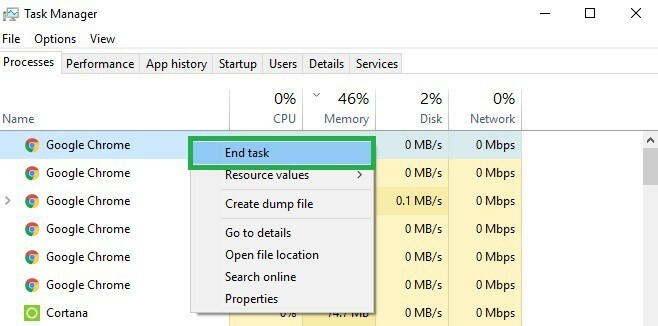
Paleiskite sistemos nuskaitymą, kad rastumėte galimų klaidų

Atsisiųskite „Restoro“
Kompiuterio taisymo įrankis

Spustelėkite Paleiskite nuskaitymą rasti „Windows“ problemų.

Spustelėkite Taisyti viską išspręsti patentuotų technologijų problemas.
Paleiskite kompiuterio nuskaitymą naudodami „Restoro“ taisymo įrankį, kad rastumėte klaidų, sukeliančių saugumo problemas ir sulėtėjimą. Baigus nuskaityti, taisymo procesas sugadintus failus pakeis naujais „Windows“ failais ir komponentais.
Paprastai klaida „Kompiuteryje yra mažai atminties“ rodoma, kai veikia daugybė jūsų programų naudojant per daug atminties.
Tokiu atveju jūsų RAM nepalaikys visų šių procesų ir būsite paraginti atlikti keletą pakeitimų, kad išjungtumėte kai kurias programas.
Na, būtent tai ir turėtumėte daryti - žinoma, pašalinkite tik tuos procesus, kurie jums nėra svarbūs. Greitas priminimas: jei išjungsite sistemos procesą, galite sugadinti OS.
5. Naudokite „Windows“ trikčių šalinimo įrankį
- Iš jūsų Pradžios ekranas paspauskiteVėjas + F klaviatūros klavišus.
- Paieškos laukelyje įveskite Problemų sprendimas.
- Nuo Problemų sprendimas lango pasirinkimas Peržiūrėti visus (yra kairiajame skydelyje) ir pasirinkite Sistemos priežiūra.
- Paspausti Kitas palaukite, kol jūsų „Windows 8“ sistemoje bus vykdomas trikčių šalinimo procesas.
Jei norite išvengti programų uždarymo, taip pat galite naudoti „Windows 10“ integruotą trikčių šalinimo įrankį.
- Eikite į Nustatymai, pasirinkite Trikčių šalinimas ir slinkite žemyn iki Raskite ir išspręskite kitas problemas

- Jei viena iš jūsų kompiuteryje įdiegtų programų naudoja per daug atminties, rekomenduojame paleisti „Windows Store Apps“ trikčių šalinimo įrankį. Tai paskutinė sąraše.
Kai kuriais atvejais retais atvejais, jei programa yra priverstinai uždaryta arba jei kažkas netinkamai veikia jūsų „Windows“ įrenginyje, galite būti paraginti Jūsų kompiuteryje trūksta atminties klaidos pranešimas.
Taip nutinka todėl, kad „Windows“ skiria per daug virtualios atminties minėtam procesui, o jūsų sistema bando išspręsti visas problemas.
Bet kokiu atveju nesijaudinkite, nes šias problemas galite išspręsti paleisdami sistemos priežiūros trikčių šalinimo įrankį, kaip parodyta aukščiau.
6. Rankiniu būdu padidinti virtualiąją atmintį
- Pagrindiniame ekrane įveskite Išplėstiniai sistemos nustatymai ir dukart spustelėkite pirmąjį rezultatą
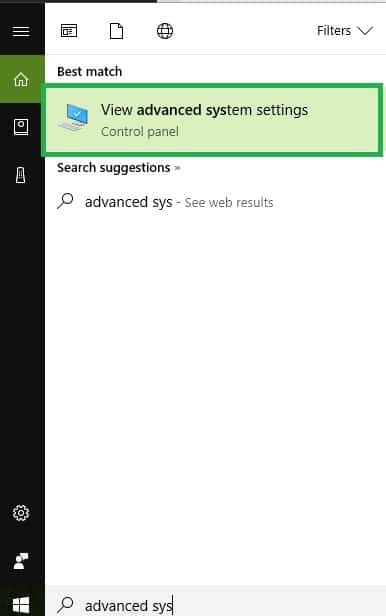
- Pasirinkite Išplėstinė skirtuką ir spustelėkite Nustatymai pagal Spektaklis skydelyje.
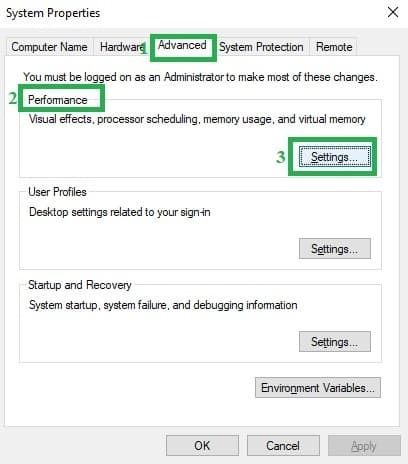
- Naujame lange dar kartą spustelėkite skirtuką Išplėstinė ir eikite į Virtuali atmintis skydelis; iš ten pasirinkite Keisti.
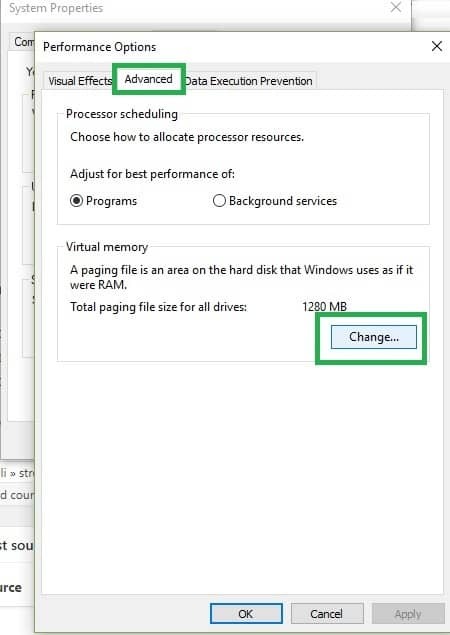
- Išvalykite Automatiškai tvarkyti visų diskų ieškos failo dydį dėžė.
- Spustelėkite Diskas (tomas etiketė) ir pasirinkti Pasirinktinis dydis.
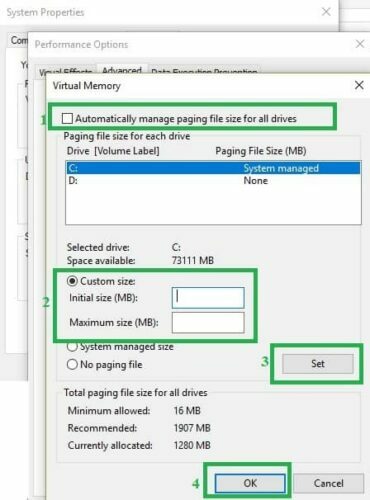
- Įdėkite naują dydį megabaitais į lauką Pradinis dydis (MB) arba Didžiausias dydis (MB) ir pasirinkite Nustatyti.
Padidinę virtualiąją atmintį galėsite išspręsti mažai atminties kylančias problemas arba įspėjimus. Žinoma, turėsite tai padaryti rankiniu būdu, nes nėra jokių programų, skirtų šiam klausimui.
Neleiskite, kad lėtas kompiuteris sugadintų jūsų nuotaiką! Įdiekite vieną iš šių RAM optimizatorių!
7. Atnaujinkite savo OS

Įsitikinkite, kad naudojate naujausius „Windows“ OS naujinimus savo kompiuteryje. Kaip greitą priminimą, „Microsoft“ nuolat diegia „Windows“ naujinius, kad pagerintų sistemos stabilumą ir išspręstų įvairias problemas.
Norėdami pasiekti „Windows“ naujinimo skiltį, galite tiesiog įvesti tekstą atnaujinti paieškos laukelyje.
Šis metodas veikia visose „Windows“ versijose. Tada eik į Windows "naujinimo, patikrinkite, ar nėra naujinimų, ir įdiekite galimus naujinimus.
8. Patikrinkite, ar diske nėra klaidų
Galite bėgti disko patikrinimas naudojant komandinę eilutę.
Paleiskite komandų eilutę kaip administratorius ir įveskite chkdsk C: / f komandą ir Enter. Pakeiskite C kietojo disko skaidinio raide.

Jei norite greitai priminti, jei nenaudojate parametro / f, „chkdsk“ rodo pranešimą, kad failą reikia taisyti, tačiau jis nepašalina klaidų.
The chkdsk D: / f komanda aptinka ir taiso logines problemas, turinčias įtakos jūsų diskui. Norėdami ištaisyti fizines problemas, paleiskite ir parametrą / r.

Neturite laiko šiems veiksmamss? Čia yra geriausia HDD sveikatos patikrinimo programinė įranga, atliekanti darbą už jus!
9. Išvalykite laikinus failus ir aplankus
1. Eikite į Pradėti, įveskite Disko valymas ir paleiskite įrankį

2. Pasirinkite diską, kurį norite išvalyti. Įrankis jums pasakys, kiek vietos galite atlaisvinti.

3. Pasirinkite Išvalyti sistemos failus.
Jei norite ištrinti laikinus failus kaip ekspertas, nedvejodami taip pat patikrinkite šį išsamų Disko valymo vadovas.
10. Pašalinkite neseniai įdiegtą programinę įrangą
Jei neseniai įdiegėte naują programinę įrangą savo kompiuteryje, pabandykite ją pašalinti.
Eikite į Pradėti, įveskite Valdymo skydas. Pasirinkite neseniai pridėtą (-as) programą (-as) ir spustelėkite Pašalinti.
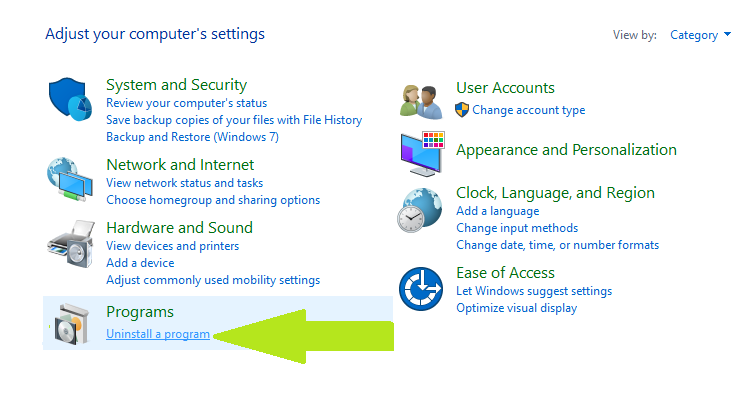
Tada iš naujo paleiskite kompiuterį ir patikrinkite, ar problema išspręsta.
Arba galite naudoti pašalinimo įrankį. Kaip visada, mes jus apėmėme geriausi variantai!
Tai yra geriausi metodai, kuriuos turite naudoti, kai jūsų kompiuteryje trūksta „Windows 10“ klaidos.
Jei pasinaudoję šiomis gairėmis negalėjote išspręsti šių problemų, turėtumėte apsvarstyti galimybę išplėsti savo RAM. Jei turite klausimų ar jums reikia papildomos pagalbos, palikite mums pranešimą žemiau esančiame komentarų lauke.
 Vis dar kyla problemų?Ištaisykite juos naudodami šį įrankį:
Vis dar kyla problemų?Ištaisykite juos naudodami šį įrankį:
- Atsisiųskite šį kompiuterio taisymo įrankį įvertintas puikiai „TrustPilot.com“ (atsisiuntimas prasideda šiame puslapyje).
- Spustelėkite Paleiskite nuskaitymą rasti „Windows“ problemų, kurios gali sukelti kompiuterio problemų.
- Spustelėkite Taisyti viską išspręsti patentuotų technologijų problemas (Išskirtinė nuolaida mūsų skaitytojams).
„Restoro“ atsisiuntė 0 skaitytojų šį mėnesį.
![Sistemoje trūksta išteklių klaidos sistemoje „Windows 10“ [EASY FIX]](/f/853f8a7033b33aad8396bd183f3e86d6.jpg?width=300&height=460)
![NUSTATYTI: Atminties nutekėjimas sistemoje „Windows 10“ [Visas vadovas]](/f/6f61a3eb6ee91604acf42dee9cc26736.jpg?width=300&height=460)